Spline anpassen
Um Segmente an einen Spline anzupassen, verwenden Sie das Werkzeug Spline anpassen  . Angepasste Splines sind parametrisch mit der zugrundeliegenden Geometrie verknüpft. Bei Änderungen an der Geometrie wird deshalb auch der Spline aktualisiert.
. Angepasste Splines sind parametrisch mit der zugrundeliegenden Geometrie verknüpft. Bei Änderungen an der Geometrie wird deshalb auch der Spline aktualisiert.
Beim Anpassen von Splines wird eine möglichst logische Anpassung an die ausgewählte Geometrie verwendet, die Sie jedoch ändern können. Wenn Sie ein Element auswählen, das angepasst wurde, gehört dieses Element nicht mehr zum Spline. Bei Auswahl eines Elements, das nicht zum Spline gehört, wird der Spline so angepasst, dass er auch das ausgewählte Element umfasst.
 Sie können auch Modellkanten in einen angepassten Spline aufnehmen. Sie können jedoch keine andere Geometrie in bezug auf die Splines unter Zwangsbedingungen stellen.
Sie können auch Modellkanten in einen angepassten Spline aufnehmen. Sie können jedoch keine andere Geometrie in bezug auf die Splines unter Zwangsbedingungen stellen.
|

|
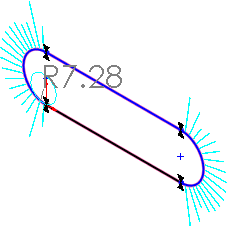
|
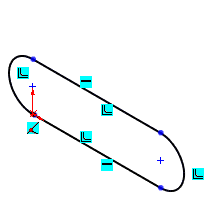
|
|
Die Skizze hat vier Elemente. |
Spline anpassen - Vorschau |
Das Werkzeug Spline anpassen konvertiert
die Geometrie in einen einzelnen Spline. |
Im PropertyManager Spline anpassen wird folgendes gesteuert:
Parameter
Geometrie löschen. Löscht die ursprünglichen Skizzensegmente aus der Skizze. Andernfalls bleiben die Segmente als Konstruktionsgeometrie vom Spline getrennt. Wenn diese Option deaktiviert ist, können Sie die Option Mit Zwangsbedingung, Ohne Zwangsbedingung oder Fixiert wählen.
Geschlossener Spline. Eine geschlossene Spline-Kontur wird erstellt.
Mit Zwangsbedingung. Der angepasste Spline wird parametrisch an die definierende Geometrie angepasst.
Ohne Zwangsbedingung. Der angepasste Spline weist die gleiche Form wie die definierende Originalgeometrie auf, aber es sind keine Zwangsbedingungen vorhanden. Sie können den Spline bemaßen und ziehen und ihn mit einer Zwangsbedingung belegen.
Fixiert. Der angepasste Spline weist die gleiche Form wie die definierende Originalgeometrie auf, aber er ist an seiner Position fixiert.
Spline rückgängig machen. Führt einen Spline in den vorherigen Zustand zurück, wobei die letzte Operation außer Kraft gesetzt wird.
 Spline rückgängig machen ist nur bei mehreren Splines verfügbar. Klicken Sie auf
Spline rückgängig machen ist nur bei mehreren Splines verfügbar. Klicken Sie auf  , um den PropertyManager festzustecken, ändern Sie einen Spline, und klicken Sie auf OK
, um den PropertyManager festzustecken, ändern Sie einen Spline, und klicken Sie auf OK  .
.
Kette bearbeiten. Hiermit können Sie eine Kette an erstellten Splines bearbeiten. Die Bearbeitung wirkt sich nur auf die Anordnung der nicht zusammenhängenden Spline-Elemente aus, nicht aber auf die Skizzenelemente. Um die Bearbeitung rückgängig zu machen bzw. um rückgängig gemachte Änderungen wiederherzustellen, klicken Sie auf  bzw.
bzw.  .
.
Toleranz
Toleranz . Die maximal zulässige Abweichung von den ursprünglichen Skizzensegmenten wird festgelegt. Verwenden Sie das Einstellrad, um die Toleranz anzupasssen, damit Sie die Geometrieänderungen im Grafikbereich sehen können.
. Die maximal zulässige Abweichung von den ursprünglichen Skizzensegmenten wird festgelegt. Verwenden Sie das Einstellrad, um die Toleranz anzupasssen, damit Sie die Geometrieänderungen im Grafikbereich sehen können.
Tatsächliche Abweichung. Dieses Feld wird auf der Grundlage des Wertes Toleranz und der ausgewählten Geometrie aktualisiert. Dies wird automatisch berechnet.
Vorschauoptionen
Beugepunkte. Zeigt alle Punkte an, wo sich die Konkavität des Splines ändert.
Mindestradius. Zeigt die Radialbemaßung der Kurve mit dem kleinsten Radius des Spline an.
Krümmungskamm. Zeigt die visuelle Verbesserung der Neigung und Krümmung der meisten Skizzenelemente an.
Anpassen von Skizzensegmenten an einen Spline:
Klicken Sie in einer offenen Skizze auf Spline anpassen  (Symbolleiste Spline-Werkzeuge) oder auf Extras, Spline-Werkzeuge, Spline anpassen.
(Symbolleiste Spline-Werkzeuge) oder auf Extras, Spline-Werkzeuge, Spline anpassen.
Klicken Sie im Grafikbereich auf die Skizzenelemente, die an den Spline angepasst werden sollen.
Legen Sie die Eigenschaften im PropertyManager Spline anpassen fest.
Klicken Sie auf OK  .
.